Как исправить зависание Roblox на экране загрузки?
Сталкивались ли вы с ситуацией, когда Roblox продолжает загружаться, когда вы пытаетесь войти в игру или переходите между сценами? Да, ваш Roblox завис на экране загрузки. Но не бойтесь, мы здесь, чтобы объяснить, как это исправить, в следующих параграфах.
Что вызывает зависание Roblox на экране загрузки
Если ваш Roblox зависает на экране загрузки более 3 минут, более длительное ожидание может не дать никаких результатов. Эту проблему могут вызвать несколько факторов, в том числе:
- Медленное подключение к интернету
- Проблемы с сервером
- Производительность устройства
Самый простой способ исправить зависание Roblox на экране загрузки
Когда Roblox зависает на экранах загрузки, это означает, что игровые данные не передаются между вашим устройством и серверами плавно — типичный случай задержки в сети. Чтобы решить эту проблему, становится необходимым найти более подходящий маршрут подключения. Именно здесь на помощь приходят такие инструменты, как GearUP Booster . Благодаря глобально распределенным сетевым узлам он автоматически адаптирует для вас эффективные и незасоренные маршруты, решая проблему с экраном загрузки, одновременно эффективно снижая пинг и минимизируя потерю пакетов.
Использование GearUP Booster невероятно интуитивно понятно благодаря продуманному дизайну программы — всего лишь одно нажатие, не требующее специальных знаний. Благодаря удобному интерфейсу он подойдет каждому. Обеспокоены безопасностью учетной записи и конфиденциальностью данных? Не волнуйтесь — протокол шифрования GearUP Booster обеспечивает безопасность данных при соблюдении правил игры, устраняя риски нарушения правил для вашей учетной записи.
Преимущества:
- Удобный
- Поддерживает глобальные серверы
- Превосходная производительность по сравнению с другими усилителями
- Нам доверяют многочисленные игроки и влиятельные лица
- Круглосуточная служба поддержки клиентов
Шаг 1. Загрузите GearUP Booster.
Шаг 2: Найдите Roblox.
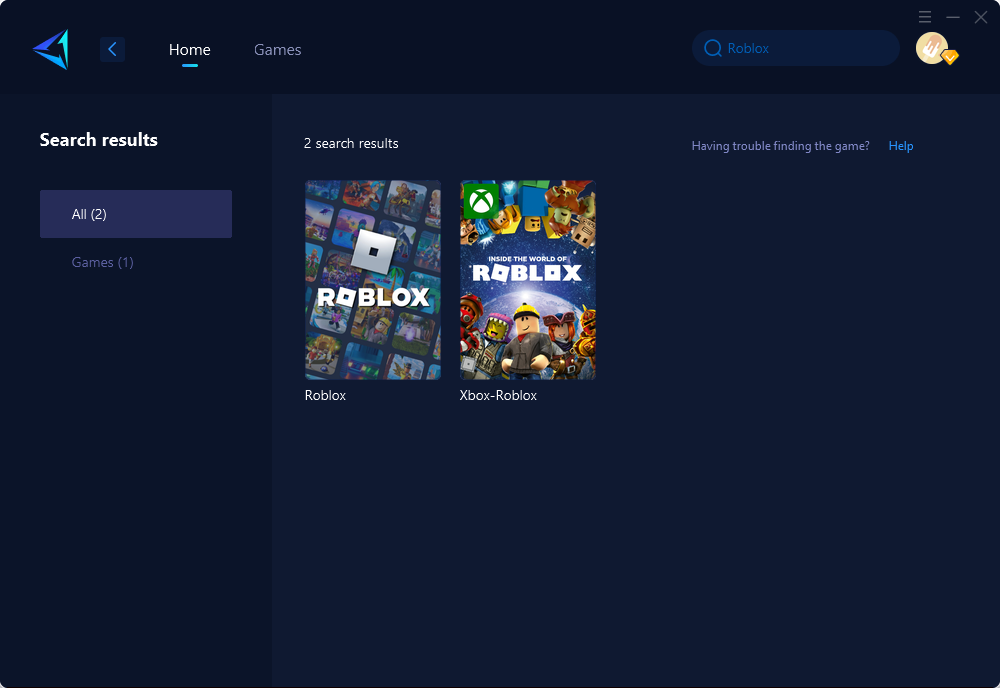
Шаг 3: Выберите сервер и узел.
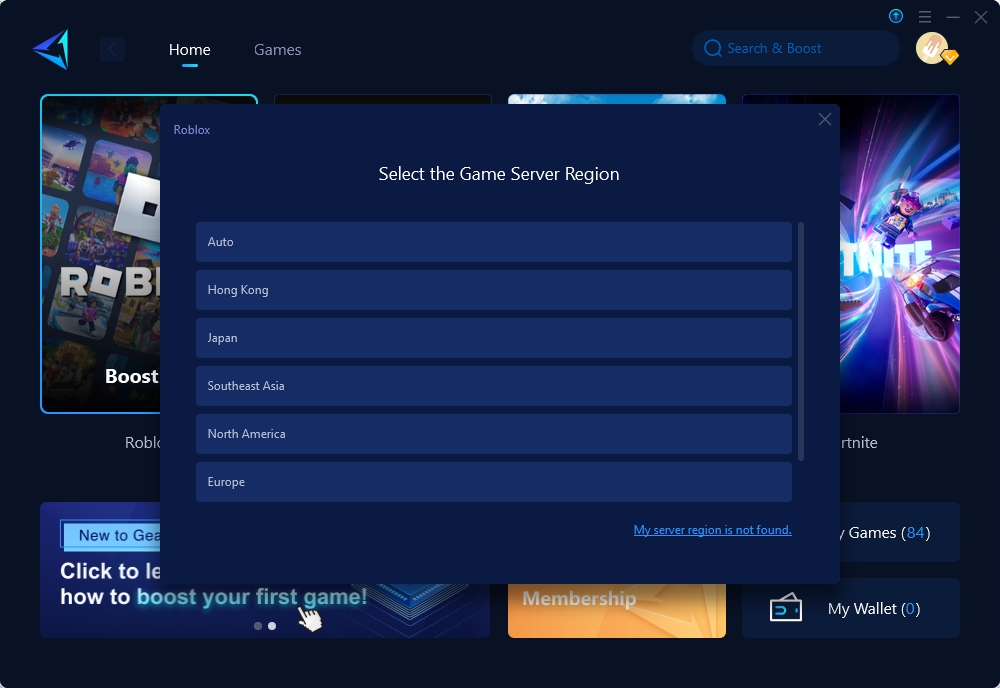
Шаг 4: Сначала нажмите, чтобы повысить, а затем запустите Roblox.
Вам может понравиться:
Другие методы решения проблемы зависания Roblox на экране загрузки
Способ 1: проверьте подключение к Интернету
- Убедитесь, что у вас стабильное и быстрое подключение к Интернету.
- Перезагрузите маршрутизатор или модем, если у вас возникли проблемы с подключением.
Способ 2: перезагрузка и обновление
- Полностью закройте приложение Roblox.
- Снова откройте приложение и проверьте наличие обновлений; установите все ожидающие обновления.
Способ 3: очистить кэш и данные
- Перейдите к настройкам в Roblox (если доступно), чтобы очистить кеш и данные.
- Перезапустите игру после очистки кеша и данных.
Способ 4: отключить ненужные службы
- Закройте все фоновые приложения, которые могут потреблять пропускную способность Интернета.
- Отключите ненужные расширения браузера или плагины, которые могут помешать работе Roblox.
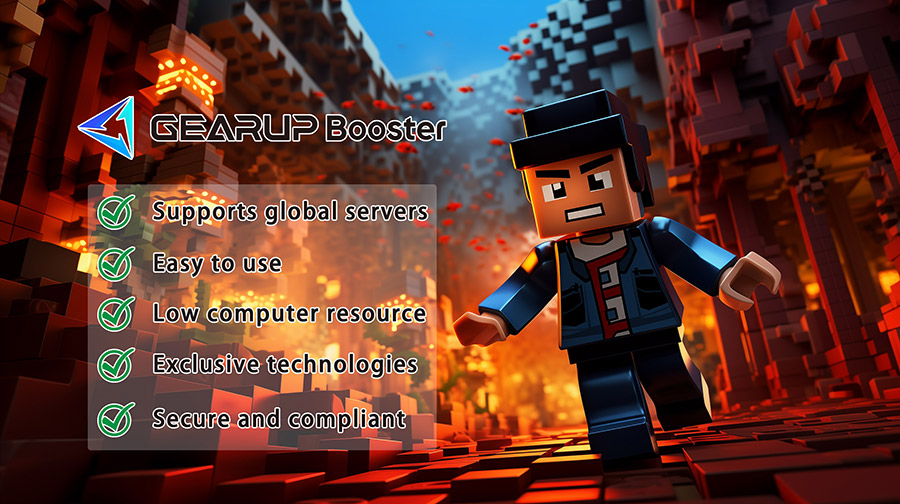
Заключение
Решение проблемы зависания загрузки в Roblox имеет решающее значение для бесперебойного игрового процесса. Независимо от того, используете ли вы GearUP Booster или изучаете другие методы, описанные выше, преодоление этого препятствия означает возможность наслаждаться непрерывными игровыми сеансами без задержек, вызванных бесконечными экранами загрузки.


